5 einfache Schritte, um Ihr digitales Leben in Ordnung zu bringen
Veröffentlicht: 2022-01-29Ein paar Mal im Jahr verspüre ich den Drang, mich zu entleeren. Ob Frühjahrsputz oder Archivierung der E-Mails des letzten Jahres, ich finde es unglaublich befriedigend, Dinge, die ich nicht brauche, wegzuwerfen (oder manchmal einfach wegzuräumen). Es gibt eine ganze Menge Hippie-Rhetorik darüber, wie aufgeräumte Umgebungen zu einem klaren Geist führen, und ich sage nicht unbedingt, dass es für jeden funktioniert, noch wird es garantiert Ihre Produktivität verbessern, aber ich fühle mich auf jeden Fall weniger gestresst und leistungsfähiger konzentrieren, wenn der Müll weg ist.
Als Kinder lernen die meisten von uns, unsere Zimmer zu putzen, unsere Schreibtische aufzuräumen, Dinge zu spenden oder wegzuwerfen, die wir nicht mehr brauchen oder wollen, und unsere physischen Sachen wegzuräumen. Als Erwachsene haben viele von uns jedoch nie gelernt, dasselbe mit unserem digitalen Material zu tun. Es ist keine Überraschung, dass wir nie gelernt haben. Wer hätte uns das beigebracht? Es gab noch nicht genug Generationen, um herauszufinden, wie es geht und die nächste Gruppe von Jugendlichen zu unterrichten.
Wenn Sie eine gute Säuberung genießen und ein chaotisches digitales Leben führen, sind hier fünf Punkte, an denen Sie anfangen können:
Dateien auf Ihrem Computerdesktop
Nachrichten in Ihrem E-Mail-Posteingang
Fotos auf Ihrem Handy
Apps auf Ihrem Telefon
Ihre geöffneten Browser-Tabs
Hier sind einige Ratschläge, wie es geht.
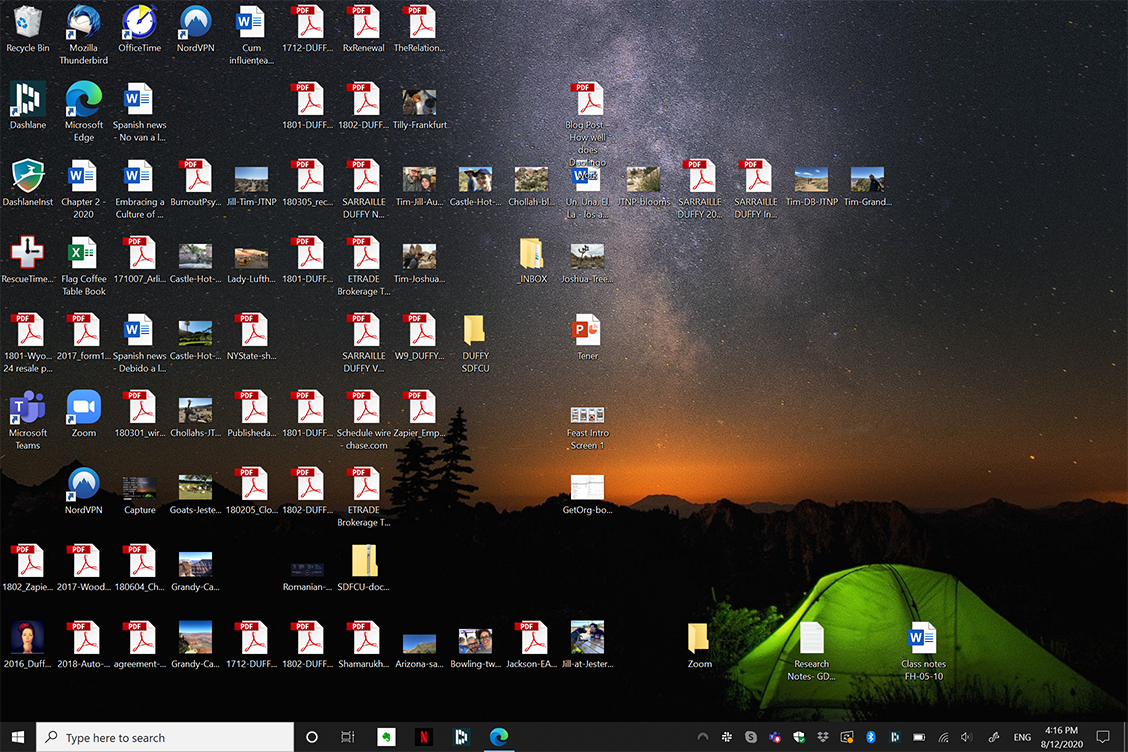
1. Bereinigen Sie Ihren Desktop
Manchmal legen wir eine Datei auf dem Computer-Desktop ab, damit wir sie im Blickfeld haben und uns daran erinnern. Dann wiederholen wir diese Aktion noch ein paar Mal. Ehe man sich versieht, besiegt sich das Prinzip von selbst. Wie können Sie eine Datei inmitten eines unordentlichen Haufens von anderen sehen und sich daran erinnern?
Zeigen Sie Desktop-Dateien in der Listenansicht an
Der einfachste Weg, den Desktop aufzuräumen, besteht darin, Ihre Dateien zunächst in einer Liste statt in einer grafischen Darstellung des Desktops und der Dateisymbole anzuzeigen. Mit anderen Worten, öffnen Sie ein Finder-Fenster in macOS oder den Datei-Explorer in Windows. Diese Ansicht kann es einfacher machen, zu sehen, welche Dateien Sie löschen oder weglegen können.
Erstellen Sie ein paar Ordner
Sie müssen nicht alle Ihre Dateien löschen, um Ihren Desktop aufzuräumen. Erstellen Sie stattdessen ein paar Ordner mit Namen wie IN PROGRESS und PHOTOS, um Ihnen beim Sortieren zu helfen, was Sie haben.
Denken Sie nicht zu lange über die richtige Klassifizierung der einzelnen Dateien nach. Halte es einfach. Je ein Ordner für PDFs, Fotos und Dokumente würde ausreichen. Ordner namens Arbeit, Persönlich, Spaß und Alt sind ebenfalls in Ordnung.
Die Methode, die ich zum Sortieren von Dateien verwende, ist nach Jahr. Ich habe einen Ordner für jedes Jahr, und innerhalb dieser Ordner habe ich alle sinnvollen Unterordner. Warum organisiere ich mich so? Weil ich über meine Arbeit und meine persönlichen Dateien nachdenke, wann sie passiert sind. Ich habe also einen 2020-Ordner und darin befinden sich Unterordner namens 2020 PHOTOS, 2020 TAXES und so weiter. Das Ablegen von Dateien in Ordnern ähnelt dem Archivieren. Sie sind außer Sichtweite, aber ich kann sie finden, wenn ich sie brauche.
Sortieren Sie Ihre Dateien
Nutzen Sie nun die Listenansicht zu Ihrem Vorteil und sortieren Sie Ihre Dateien in die sinnvollen Ordner. In der Listenansicht können Sie Dateien nach Dateityp, Erstellungs- oder letztem Bearbeitungsdatum oder nach Größe anzeigen und sortieren. Aktivieren Sie die Vorschauoption für Bilder, PDFs und andere Dateien, wenn Sie sie sich ansehen müssen, bevor Sie eine Entscheidung treffen.
Lassen Sie Ihre Ordner nicht auf dem Desktop. Sie werden nur mehr visuelle Unordnung schaffen. Verstauen Sie sie außer Sichtweite, aber an einem Ort, an den Sie sich erinnern werden, z. B. im Ordner „Eigene Dateien“ oder vielleicht in einem Dateisynchronisierungsordner, z. B. dem Dropbox-Hauptordner.
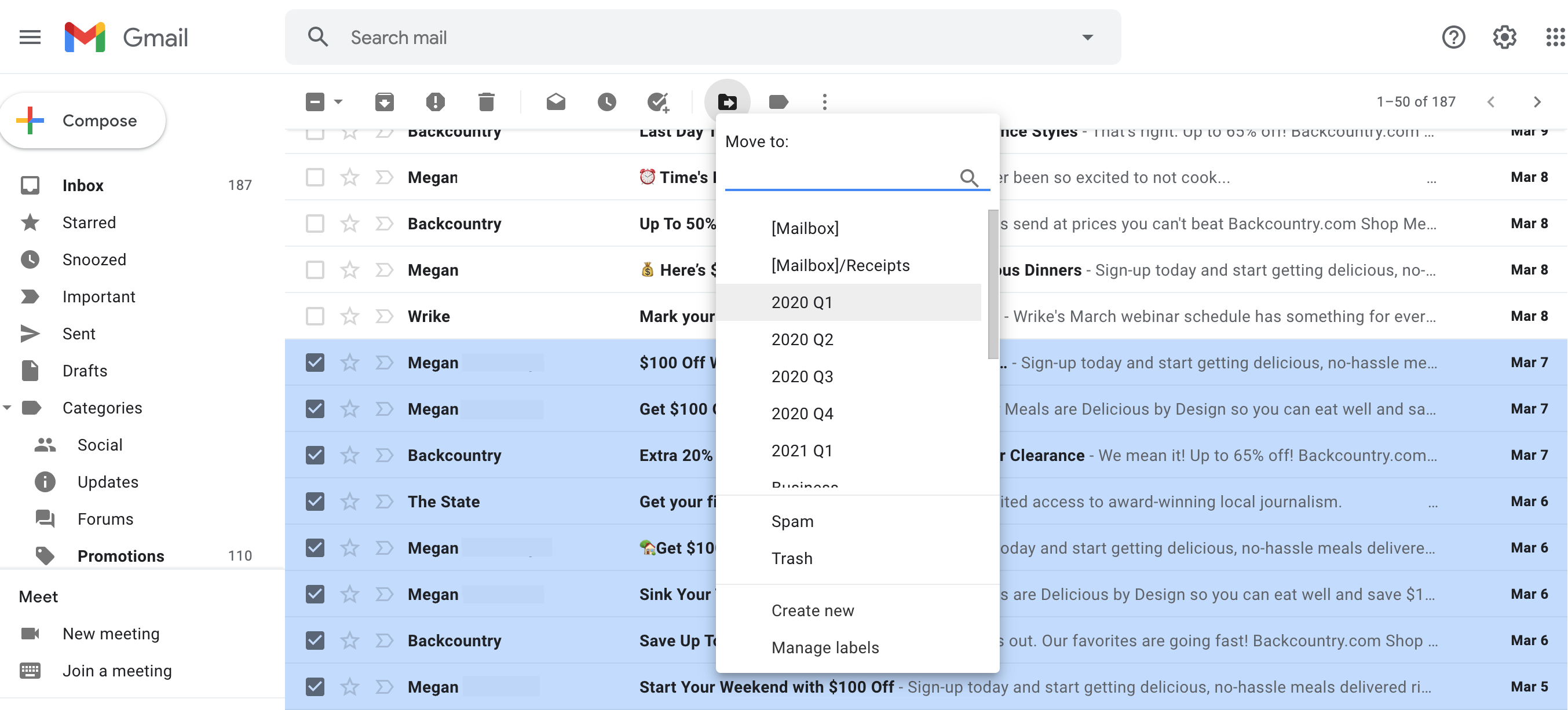
2. Leeren Sie Ihren E-Mail-Posteingang
Sind Sie bereit, alles in Ihrem E-Mail-Posteingang zu löschen? Nein? Du bist nicht allein. Viele von uns zögern, E-Mails wegzuwerfen, weil wir Angst haben, eine Millionen-Dollar-Gelegenheit oder eine wichtige Nachricht zu verpassen. Okay, also nicht! Sie können Ihren Posteingang leeren, ohne Nachrichten zu löschen oder sie in den Abgrund des Archivs zu werfen.
Unsere Methode basiert auf dem gleichen Konzept, das wir zum Löschen des Desktops verwendet haben: Entfernen Sie diese alten E-Mails aus dem Blickfeld, indem Sie sie in Ordner verschieben.
Erstellen Sie einen oder zwei Ordner
Erstellen Sie zunächst einen neuen Ordner … oder zwei oder drei. Es hängt davon ab, wie viele Nachrichten Sie löschen müssen. Wenn es weniger als beispielsweise 100 sind, reicht ein Ordner aus. Wenn Sie viele Hunderte oder Tausende von E-Mails haben, werden sie durch das Ablegen in einem Ordner außer Sichtweite verschoben, und wenn das alles ist, was Sie tun möchten, soll es so sein. Aber in diesem Fall können Sie genauso gut alle Nachrichten archivieren, da das Ablegen in einem Ordner Ihnen später nicht hilft, mit den Nachrichten fertig zu werden. Das Sortieren Ihrer E-Mails in Ordner wird .
Erstellen Sie einen neuen Ordner (oder in Gmail ein Label ) und benennen Sie ihn nach dem aktuellen Jahr. Oder Sie könnten es das Jahr und das Quartal (2021 Q1) oder das Jahr und den Monat nennen. Erstellen Sie zusätzliche Ordner, wenn Sie sie für andere Jahre, Quartale oder Monate benötigen.
Der Grund, warum ich zeitbasierte Ordner für E-Mails mag, ist, dass sie zusätzliche Entscheidungen überflüssig machen. Jede E-Mail-Nachricht oder jeder Thread hat ein Datum, sodass Sie weniger Entscheidungen darüber treffen müssen, wie die Nachrichten sortiert werden sollen. Weniger Entscheidungen bedeuten eine einfachere, schnellere und effizientere Bereinigung. Sie sortieren sich praktisch von selbst. Sicher, wenn sich ein Thread über mehrere Wochen oder Monate erstreckt, müssen Sie möglicherweise entscheiden, ob Sie ihn bis zum Datum der ersten Nachricht oder bis zum jüngsten Datum ablegen möchten. Trotzdem müssten Sie diese Entscheidung nur einmal treffen und sie dann auf andere Threads anwenden. Gemacht und gemacht.
Bulk-Move-Nachrichten
Verschieben Sie nun Nachrichten massenhaft in den entsprechenden Ordner, basierend auf dem Datum der Nachricht. Abhängig von Ihrem E-Mail-Programm können Sie sie möglicherweise verschieben, indem Sie eine Regel erstellen. Andernfalls sortieren Sie Ihren Posteingang einfach nach Datum, wählen Sie alle Nachrichten in einem bestimmten Jahr aus und ziehen Sie sie in den neuen Ordner. Leicht.
Du löschst nichts. Aber Sie stellen den Posteingang als Ort für neue, eingehende E-Mails wieder her. Sie müssen sich nicht mit jeder ungeöffneten oder unbeantworteten Nachricht auseinandersetzen, um einen frischen Posteingang zu erhalten. Alles, was Sie tun müssen, ist, alte Nachrichten in großen Mengen zu verschieben.
Entwickeln Sie neue Posteingangsgewohnheiten
Jetzt, da Ihr Posteingang aufgeräumt ist, ist es eine hervorragende Zeit, einige neue, positive E-Mail-Gewohnheiten zu entwickeln. Wenn Sie sich ein wenig Zeit nehmen, um einige neue Regeln für die Verwaltung von E-Mails aufzustellen und sich daran halten, werden Sie vielleicht feststellen, dass E-Mails kein unüberschaubares Durcheinander sein müssen.
Denken Sie daran, dass wir bei der Verwaltung von E-Mails nicht versuchen, perfekt zu sein. Das Ziel beim Aufräumen ist es, den Stress abzubauen, der mit einem unüberschaubaren Posteingang verbunden ist, und vielleicht das Gefühl zu haben, dass ein metaphorisches Gewicht aufgehoben wird. Wir räumen auf, weil es das Leben leichter macht.

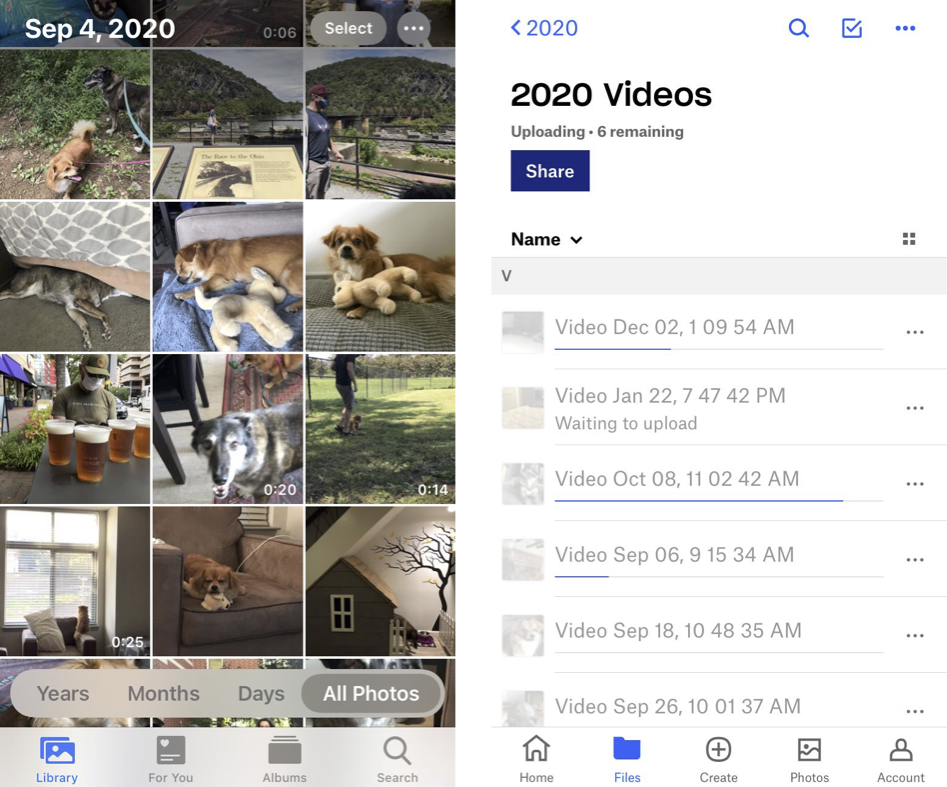
3. Übertragen Sie Fotos von Ihrem Telefon
Nichts sagt so viel wie das Entfernen von Fotos und Videos von Ihrem Telefon. Fast jeder hängt an ihnen, aber das Löschen macht nicht nur Speicherplatz auf Ihrem Telefon frei, sondern erleichtert auch das Auffinden der Bilder, die Sie dort aufbewahren möchten.
● Verwenden Sie einen Cloud-Speicherdienst wie iCloud, Dropbox oder OneDrive (dies ist normalerweise die schnellste Methode).
● Übertragen Sie Fotos direkt auf einen Computer (über ein Kabel).
● Übertragen Sie Fotos drahtlos auf einen Computer (über Wi-Fi oder Bluetooth).
● Entfernen Sie eine Speicherkarte physisch (nicht alle Telefone verfügen über diese Option).
Von unseren Redakteuren empfohlen
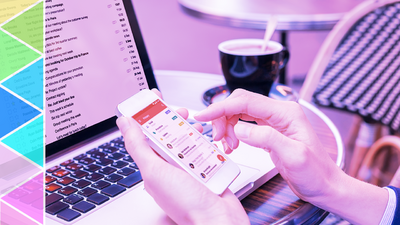
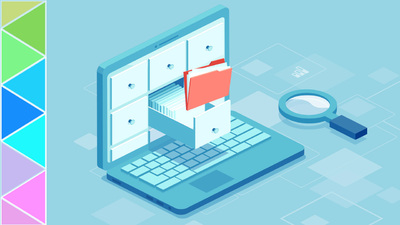
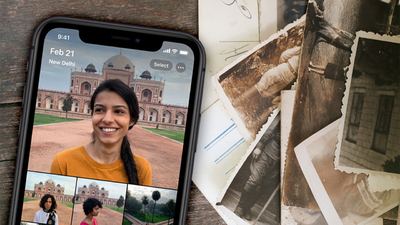
● Teilen Sie Bilder mit einem Social-Media-Konto oder per E-Mail.
Sie müssen natürlich nicht jedes Foto entfernen. Bewahren Sie eine Kopie (nicht das Original, sondern eine Kopie) von einigen Dutzend Bildern auf, einschließlich aller Headshots oder Selfies, die Sie für Online-Profilbilder verwenden. Und behalte die Bilder und Videos, die dich glücklich machen! Behalte die, die du gerne teilst. Nicht um alle KonMari zu bekommen, aber wenn ein Bild oder Video Freude auslöst, behalte es. Wenn nicht, verschieben Sie es woanders hin. Sie können jederzeit eine Kopie auf Ihrem Telefon speichern. Manchmal befriedigt die bloße Erinnerung daran, dass Ihre Bilder verfügbar sind, den Drang, sie alle auf Ihrem Telefon zu behalten.
Bonus-Tipp: Ein Ort, an dem sich Fotos und Videos ansammeln, sind Messaging-Apps. Vergessen Sie nicht, sie auch zu löschen.
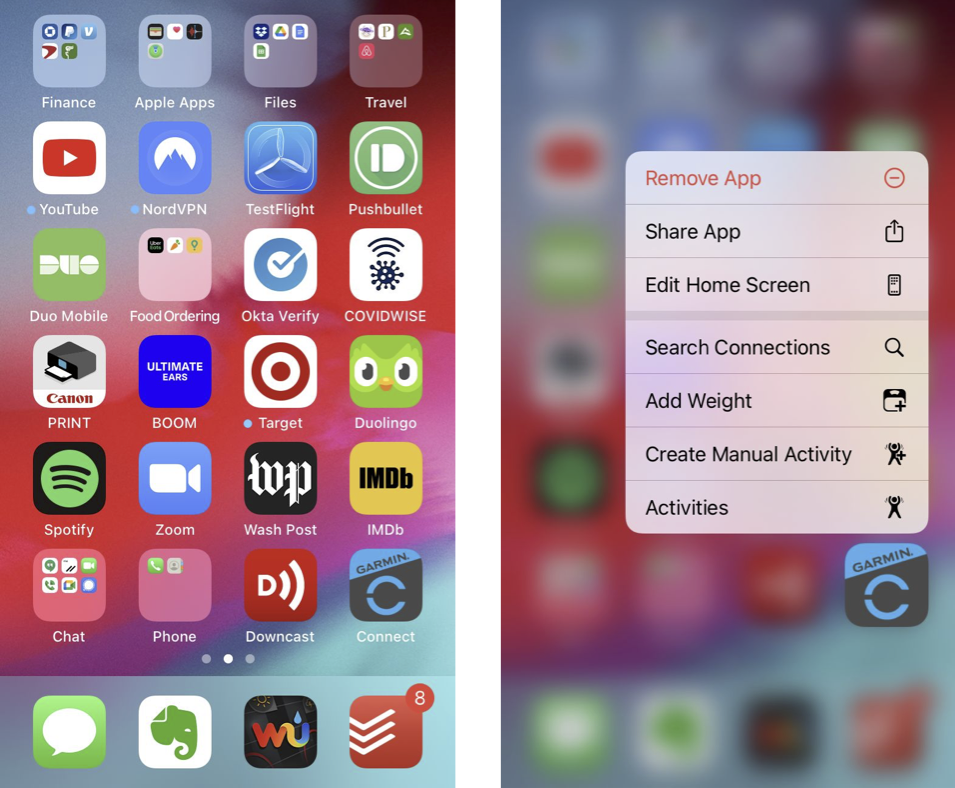
4. Befreien Sie sich von ungenutzten Apps
Laden Sie Apps herunter, testen sie und berühren sie dann nie wieder? Das Löschen nicht verwendeter Apps ist eine weitere Möglichkeit, den digitalen Kram aus Ihrem Leben zu entfernen und mehr Speicherplatz auf Ihrem Telefon freizugeben.
Bevor Sie Apps wohl oder übel entfernen, sichern Sie zunächst Ihr Telefon. Auf diese Weise können Sie nicht nur eine App wiederherstellen, sondern auch alle Daten, die sich in der App befanden. In vielen Fällen befinden sich Ihre Daten auch in einem Cloud-Konto und werden wiederhergestellt, wenn Sie die App neu installieren, aber es ist trotzdem eine gute Idee, eine Sicherungskopie zu erstellen.
Um auszuwählen, welche Apps entfernt werden sollen, beginnen Sie auf dem Bildschirm, der am weitesten von Ihrem Startbildschirm entfernt ist. Auf Ihrem Startbildschirm befinden sich wahrscheinlich Apps, die Sie ständig verwenden, während der am weitesten entfernte Bildschirm Apps enthält, die Sie nie verwenden.
Drücken Sie für iPhone-Apps und iPad-Apps auf oder halten Sie die App gedrückt. Wählen Sie App entfernen oder warten Sie, bis es wackelt, und tippen Sie dann auf das angezeigte X. Dann müssen Sie wählen, ob Sie die App löschen oder vom Startbildschirm entfernen möchten. Die erste Option löscht die App vollständig von Ihrem Telefon oder iPad (Sie können sie jederzeit aus dem App Store neu installieren). Die zweite Option entfernt das App-Symbol von Ihrem Bildschirm, hält die App jedoch über die App-Bibliothek, die Suchleiste und die Einstellungen zugänglich.
Halten Sie bei Android-Apps das App-Symbol gedrückt, bis Optionen angezeigt werden. Tippen Sie anschließend auf Deinstallieren und bestätigen Sie die Auswahl.
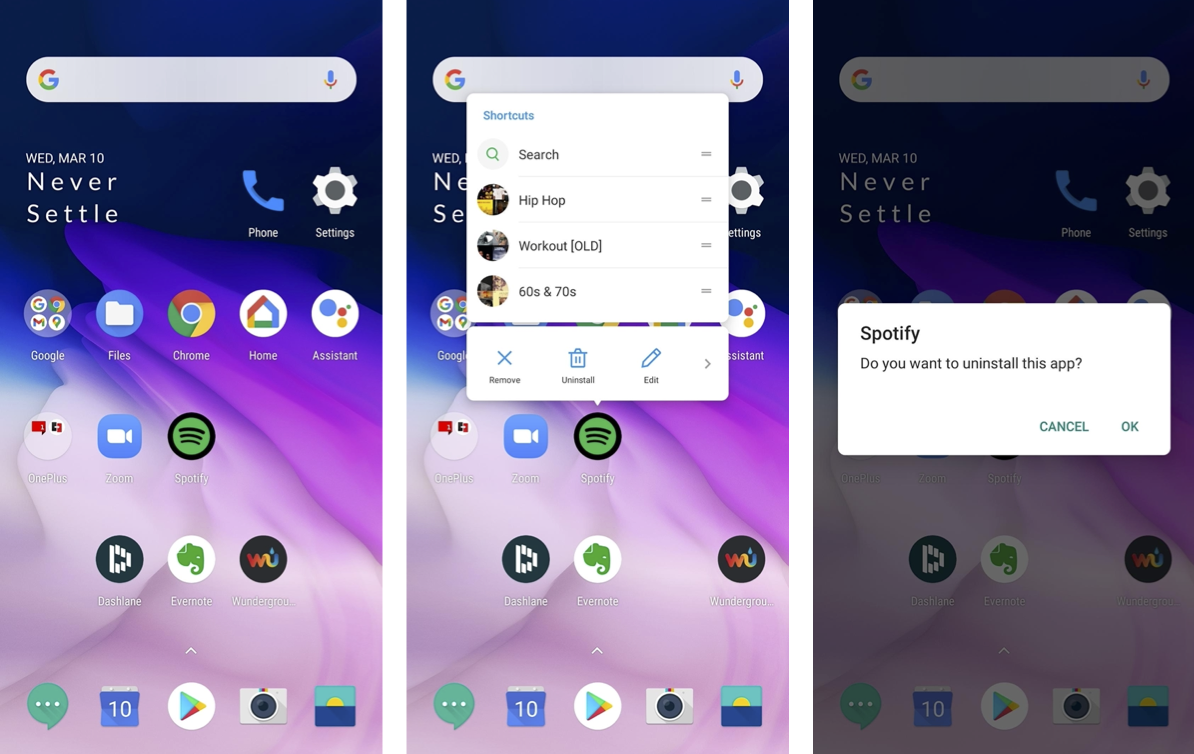
IOS hat eine Option, mit der Sie Apps automatisch auslagern können, wenn Sie sie nicht häufig verwenden. Diese spezielle Einstellung behält die Daten bei, die Sie durch die Verwendung der Apps generiert haben, z. B. die Details Ihrer Läufe in einer laufenden App, entfernt jedoch die App selbst und den für das Hosten erforderlichen Speicher. Diese Option finden Sie unter Einstellungen > Allgemein > iPhone-Speicher > Unbenutzte Apps auslagern.
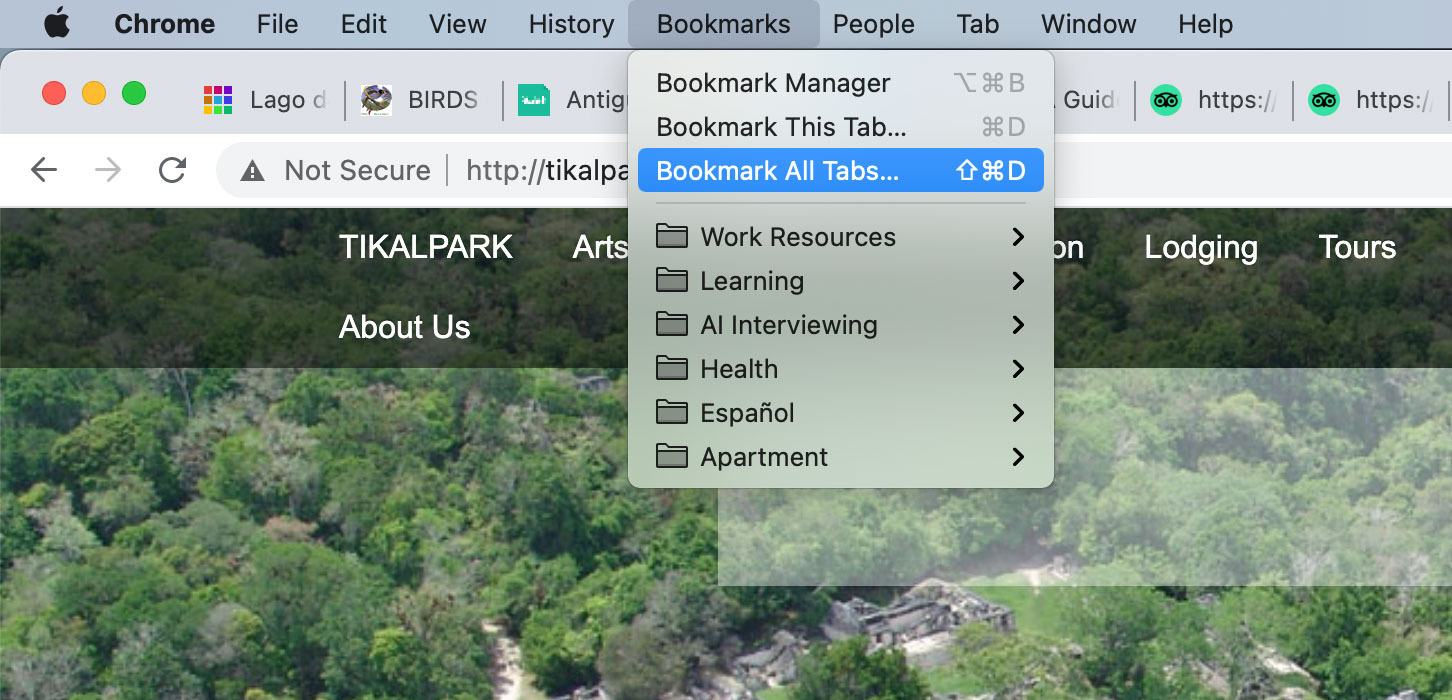
5. Schließen Sie Ihre Browser-Tabs
Sind Sie ein Tab-Hoarder? Lassen Sie Dutzende von Tabs in Ihrem Browser geöffnet und sind sich sicher, dass Sie jeden Tag all diese Artikel lesen oder diese Videos ansehen werden? Das Problem beim Horten von Tabs ist, dass es Sie daran hindert, den Internet-Cache zu leeren, was Sie unbedingt von Zeit zu Zeit tun sollten.
Es gibt viele Lösungen für die Verwaltung übermäßiger Browser-Tabs. Am einfachsten ist es, alle geöffneten Tabs mit einem Lesezeichen zu versehen. Die Option befindet sich normalerweise direkt in Ihrem Browser. Das Bild oben zeigt es in Google Chrome. Microsoft Edge verfügt über eine Funktion namens Sammlungen, mit der Sie Seiten mit Lesezeichen in Gruppen versehen können, und es zeigt, was Sie in einer kartenähnlichen Anzeige gespeichert haben. Wenn Sie Ihre geöffneten Tabs mit einem Lesezeichen versehen oder speichern, stehen Ihnen die URLs zur Verfügung, um sie jederzeit schnell wieder zu öffnen, aber Sie können sie vorerst schließen, den Cache leeren und mit einer neuen Browsersitzung von vorne beginnen.
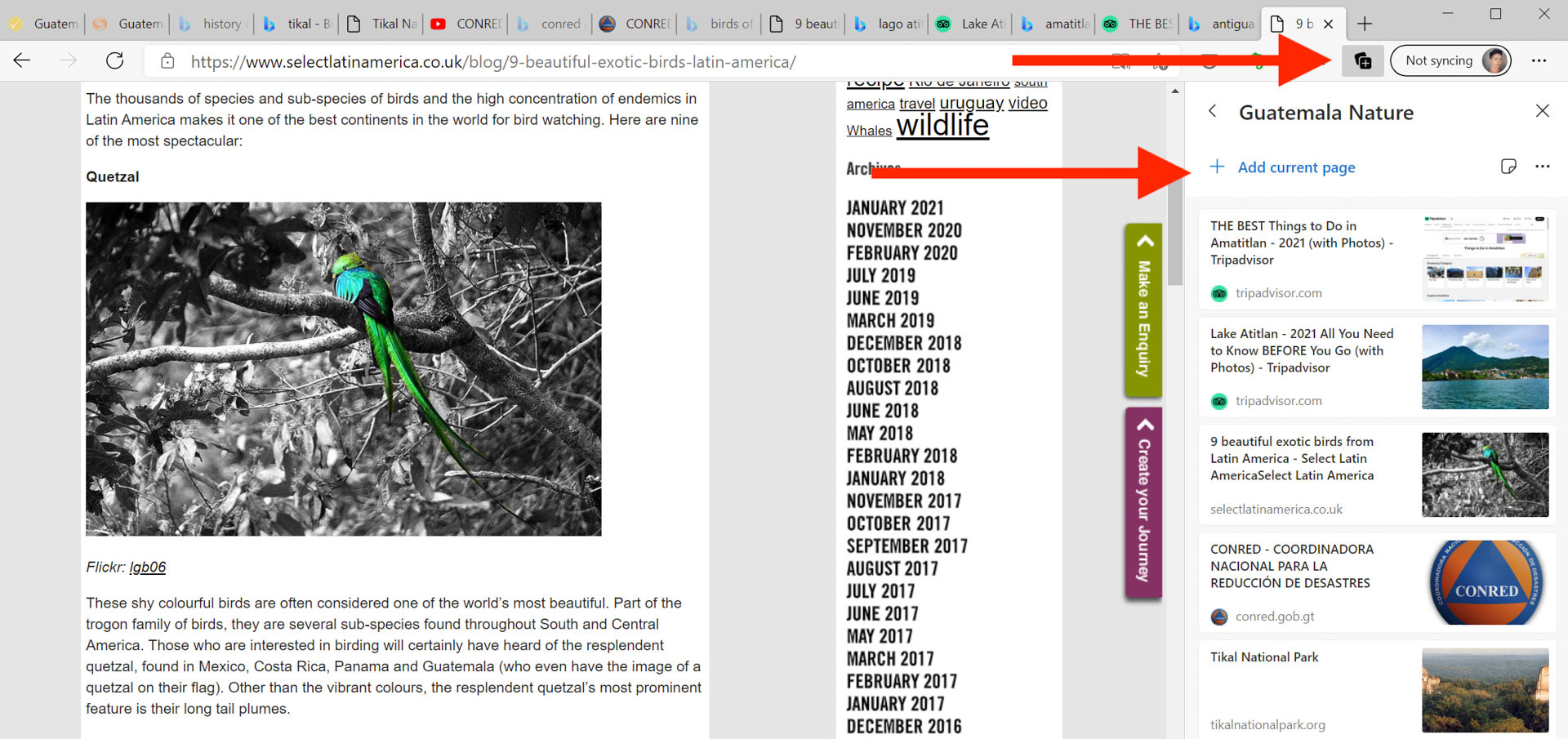
Einen Neubeginn machen
Nur wenige Menschen haben gute Gewohnheiten, wenn es darum geht, digitalen Müll zu bereinigen. Wenn Sie also einer von ihnen sind, sind Sie nicht allein. Es ist zu erwarten. Digitales Durcheinander ist relativ neu. Wir haben noch nicht viele etablierte Regeln für Wartung und Hygiene. Versuchen Sie, Ihren Desktop, Ihr E-Mail-Konto, Ihr Telefon und Ihren Webbrowser zu bereinigen. Es kann so lohnend und entlastend sein wie das Aufräumen körperlicher Unordnung.
